今回は、パリを代表する2大百貨店の一つ、「プランタン・パリ」のアプリの使い方についてご紹介させて頂きます。
プランタン・パリは3つの建物からなっていますので、全部見て回ろうとすると、かなりの時間と体力が必要になります。
また沢山のお店がありますので、お目当てのお店を探すのにも時間がかかる場合があります。
そこでより効率的にプランタンでのお買い物を楽しむために、このアプリをお勧めします。
詳細なお店の場所だけでなく、プランタン内でのルート検索をすることも出来ますので、ぜひこの記事をご参照頂いて、アプリの魅力を確認してみてください。
アプリをダウンロード
上記のサイトからアプリをダウンロードします。
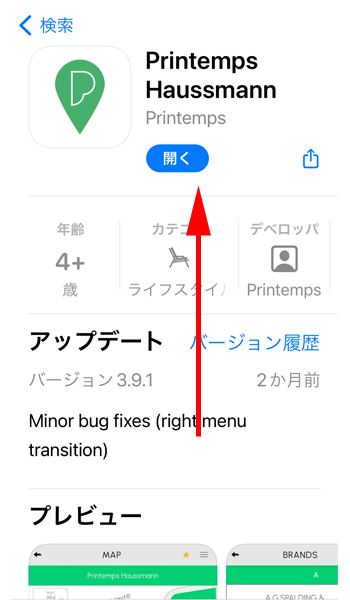
アプリのインストールが完了したら、アプリを起動します。
Map 地図
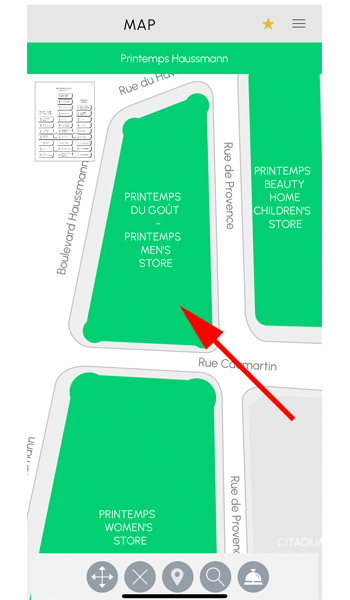
アプリを起動すると、「Map(地図)」画面が表示されます。
プランタン・パリには、以下の3つの建物があります。
- WOMEN’S STORE
- MEN’S STORE
- BEAUTY HOME CHILDREN’S STORE
好みに応じて建物をタップしてください。
ここでは、「MEN’S STORE」をタップします。
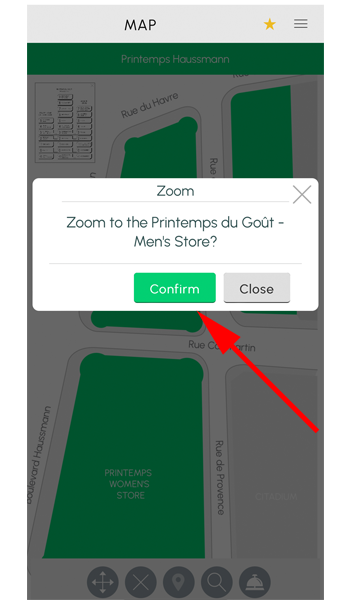
「Zoom」と書かれた画面が表示しますので、「Confirm」をタップします。
(拡大しますかと聞かれています)
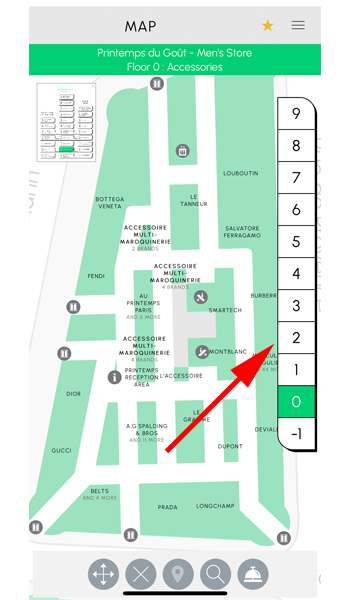
「MEN’S STORE」のマップが表示されました。
デフォルトでは0階(日本式1階)が表示されています。
地図は拡大することが出来ます。
ブランド名が表示されていますので、どこに何があるのかとてもわかり易いと思います。
画面右側に表示されている、「-1」から「9」までの数字は階数を表しています。
例として「2」をタップしてみます。
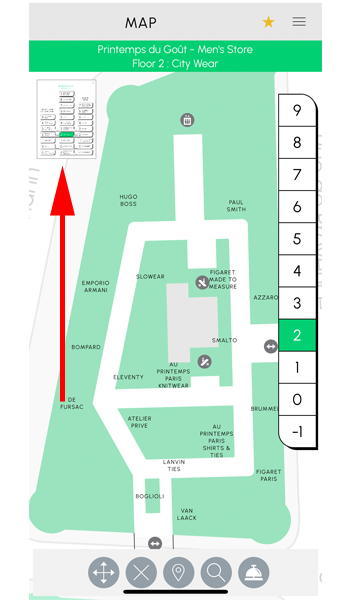
「2階」の地図が表示されました。
階数の変更がとても簡単に行なえます。
画面左上、矢印の先にあるボックスをタップします。
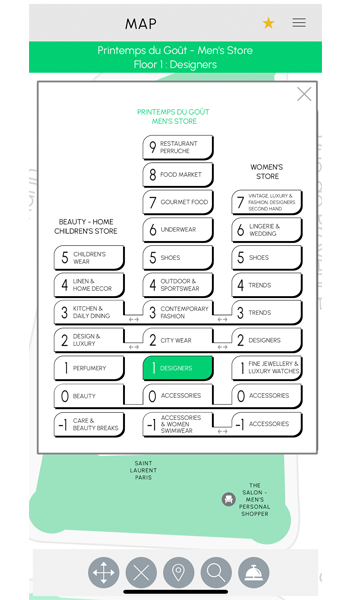
3つの建物それぞれの、フロア詳細が表示されました。
ここから見てみたい建物と階を選択することも出来ます。
また、それぞれの建物がつながっている部分(2階と3階)に、連絡通路があります。
(地下の一部もつながっています)
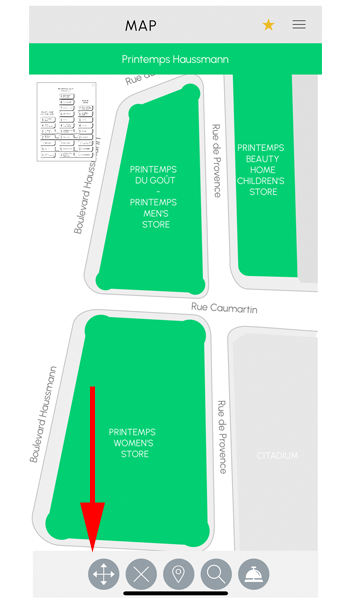
最初のページに戻るには、画面下のメニューの左端にある矢印の十字ボタンをタップします。
ロケーション
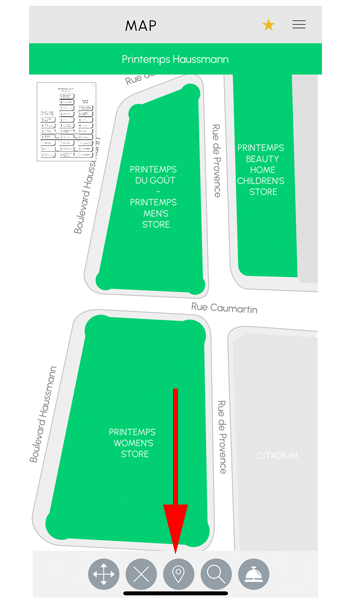
画面下のメニューの真ん中にあるボタンをタップすると、ご自身がいる現在地を表示することが出来ます。
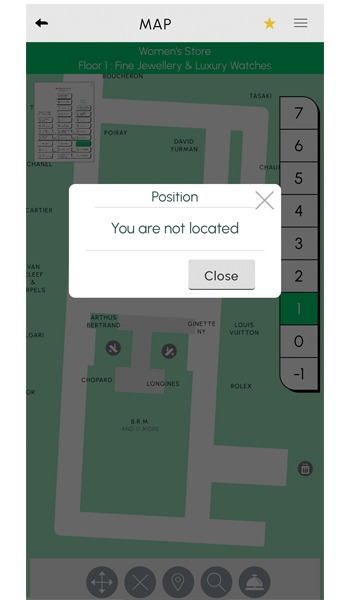
もちろん現地にいなければ、「You are not located」と表示されます。
検索
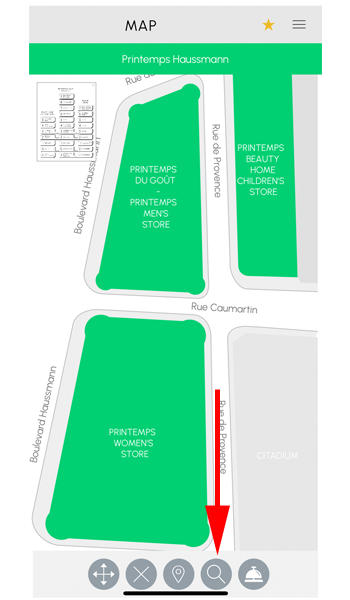
画面下のメニューから、虫メガネアイコンをタップします。
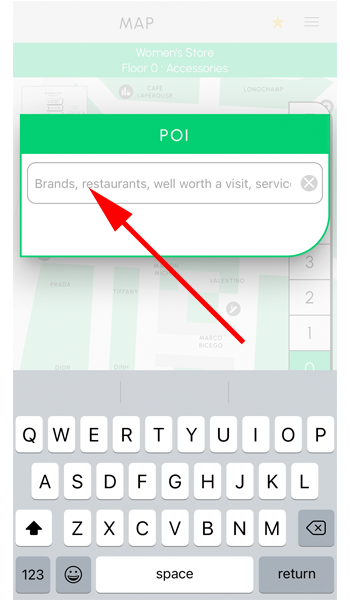
検索ボックスが表示されますので、行きたいお店やレストランが決まっているようでしたら、直接検索してください。
サービス
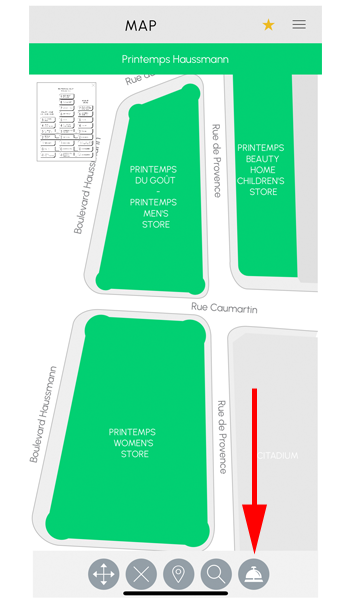
画面下のメニューから、ベルアイコンをタップします。
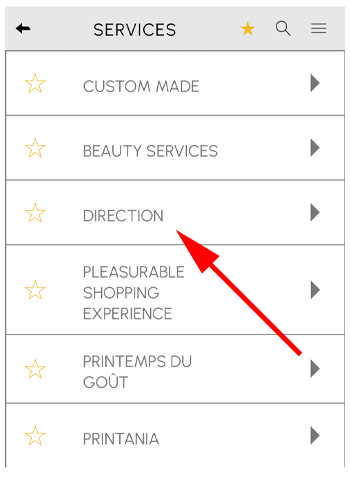
幾つかの項目が表示されますが、実際に利用できるものは限られています。
旅行者が必要となるのは、「DIRECTION」になりますので、こちらをタップします。
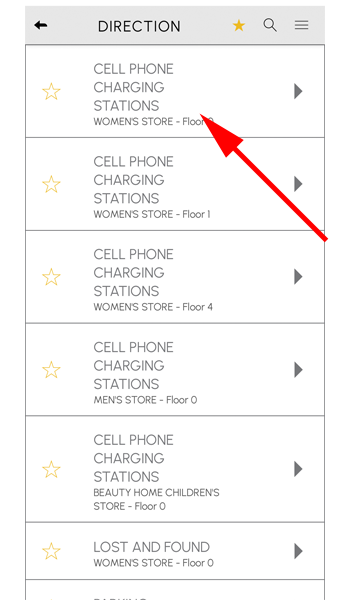
「DIRECTION」の中には、利用できる項目が多数あります。
- CELL PHONE CHARGING STATIONS:スマホ充電スポット
- LOST AND FOUND:遺失物係
- RECEPTION AREA:受付
- SERVICES AREA:サービス窓口
- RESTROOMS:トイレ
例として、一番上の「CELL PHONE CHARGING STATIONS」をタップしてみます。
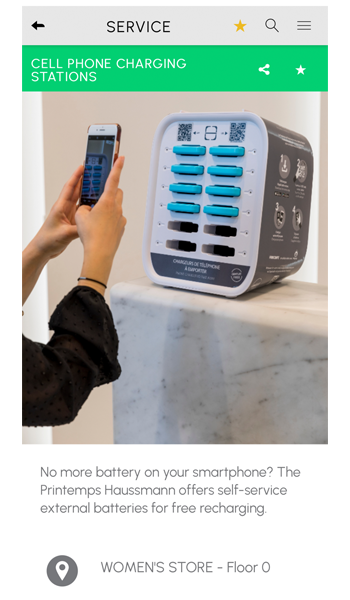
「CELL PHONE CHARGING STATIONS」の詳細が表示されました。
メニュー
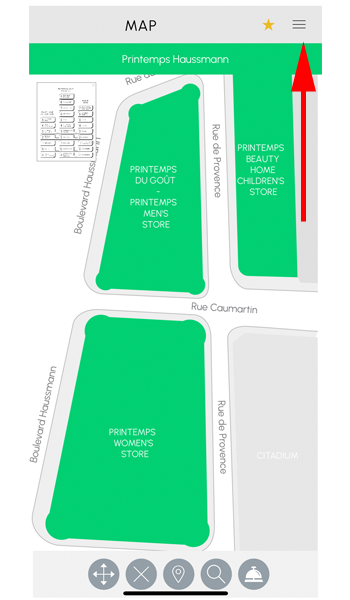
画面右上にある、3本線のアイコン(ハンバーガーメニュー)をタップします。
店舗検索
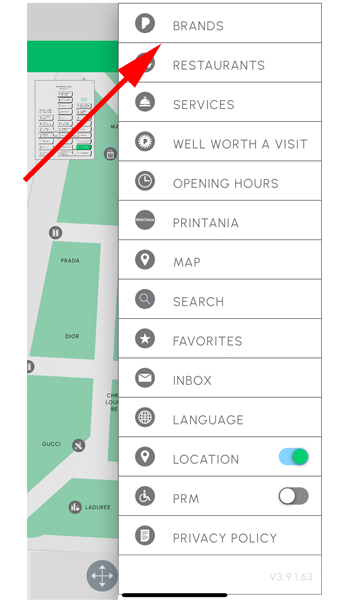
幾つかのメニューが表示されていますが、ほとんどのメニューは今までにご説明させて頂いております。
ここでは、「BRANDS」をタップして、行きたいお店を検索します。
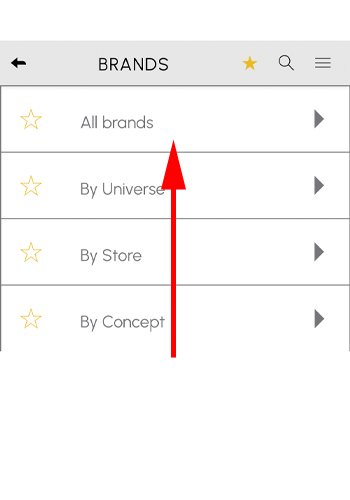
「All brands」をタップします。
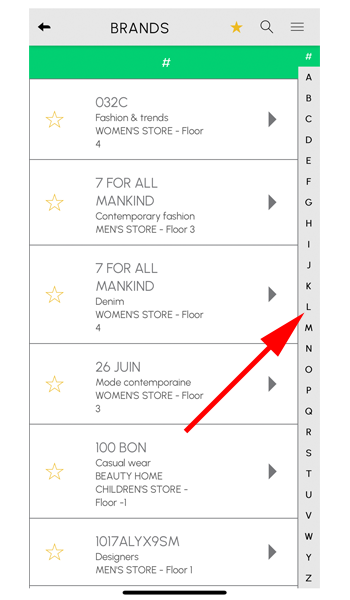
画面右側にあるアルファベットから、行きたいお店の頭文字を選択します。
ここでは「L」を選択します。
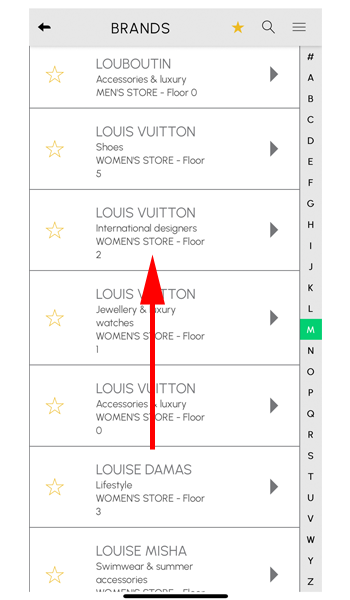
「LOUIS VUITTON」をタップします。
アイテムによって店舗が別の場所にありますので、注意してください。
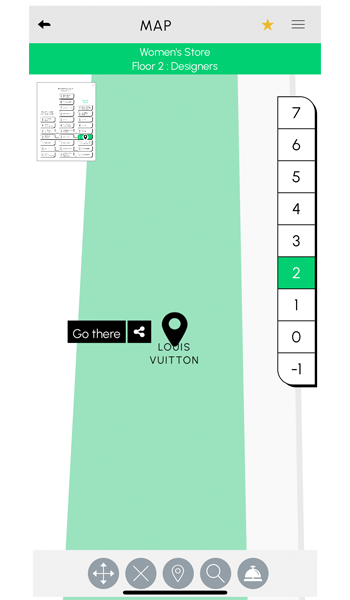
「LOUIS VUITTON」の場所がマップ上で表示されました。
目的地までのルート検索
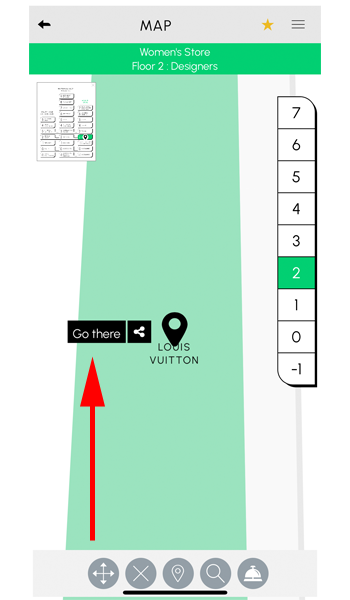
お目当てのブランドのお店が見つかったら、現在地からそのお店までのルートを検索することが出来ます。
「Go there」をタップします。
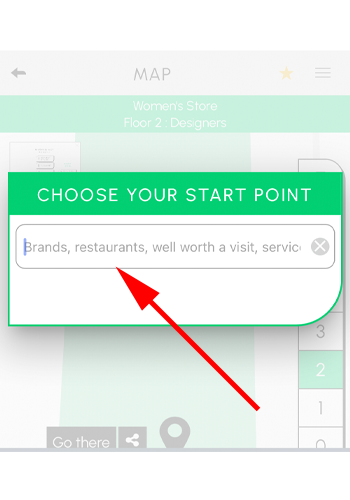
「CHOOSE YOUR START POINT」と表示されますので、現在ご自身がいる場所を検索ボックスに入力します。
場所と言ってもどこにいるか分からないと思いますので、近くにあるブランドの名前を入力します。
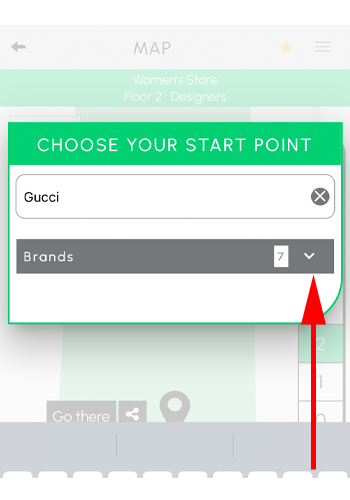
例として「Gucci」と入力してみます。
すると候補が表示されますので、「7」と表示されている横の矢印ボタンをタップします。
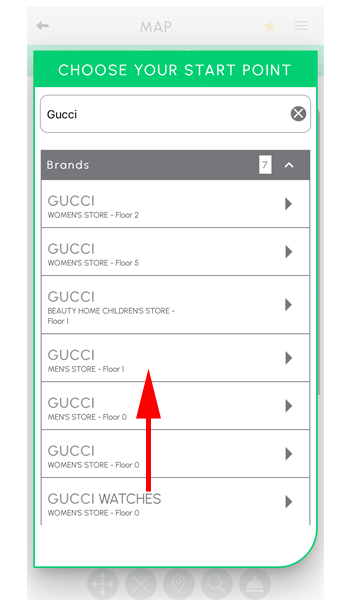
「GUCCI」の店舗が複数表示されていますので、ご自身のそばにあるお店を選択してください。
ここでは「MEN’S STORE – Floor1」を選択します。
選択するのが難しい場合は、複数の店舗がないと思われる近くのブランド名を入力してください。
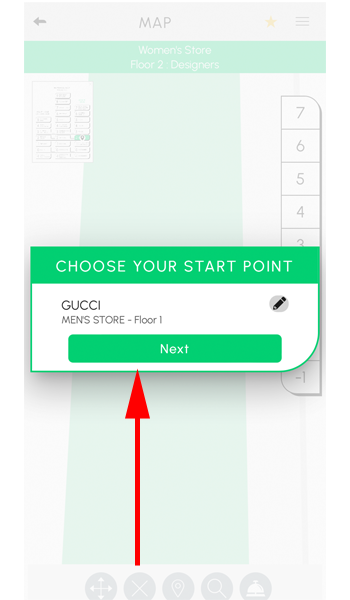
スタートポイントが表示されたら、「NEXT」をタップします。
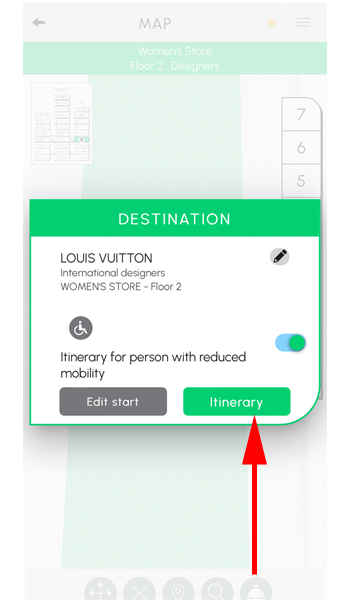
「DESTINATION」が「LOUIS VUITTON」になっているのを確認して「Itinerary」をタップします。

現在いる場所(GUCCI)から、目的地(LOUIS VUITTON)までのルートが表示されますので、「Start」をタップします。
途中に表示されている英語が分からなくても問題ありませんのでご安心ください。
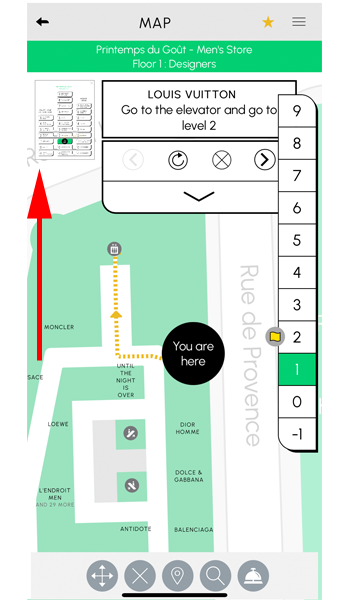
現在地が表示され、黄色い点線でルートが表示されています。
画面ではエレベータに向かうように指示が出ています。
右側の数字で表示されている階数の部分に、目的地である階の場所に黄色い旗が表示されています。
画面左上のボックスをタップします。
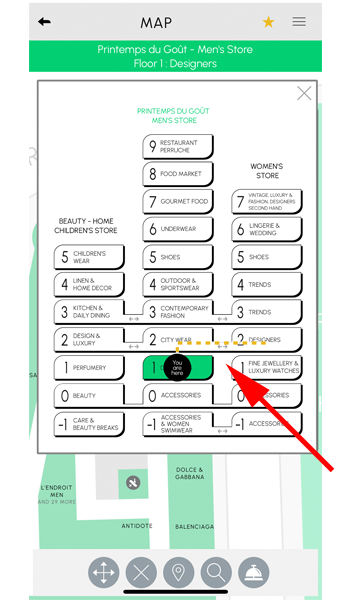
こちらでも建物をどのように移動するか、黄色い線で表示されています。
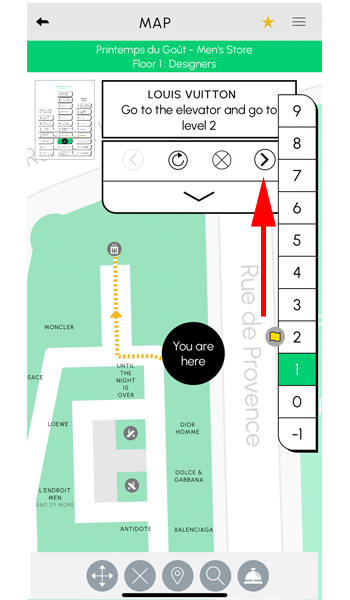
赤い矢印の先にある、ボックス内の矢印ボタンをタップします。
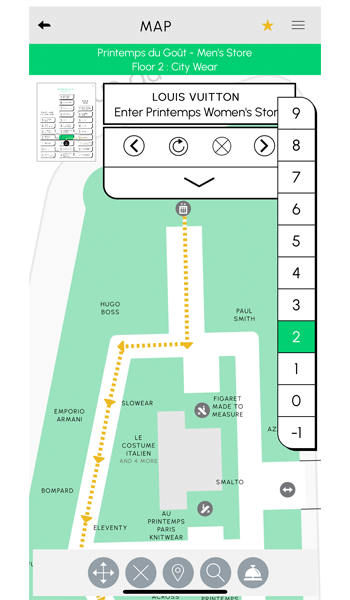
次の経路が表示されました。
2階に上がってからのルートが表示されています。
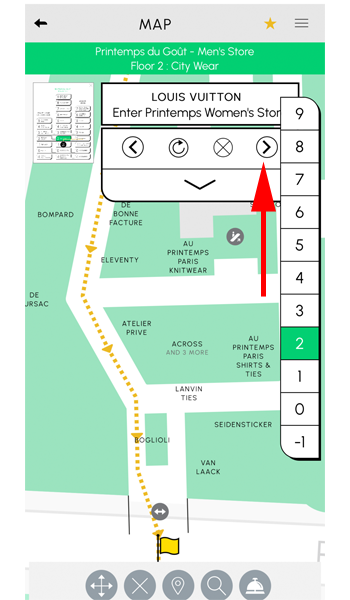
画面を下にスクロールします。
連絡通路までのルートが表示されていますので、先程と同様にボックス内の矢印ボタンをタップします。
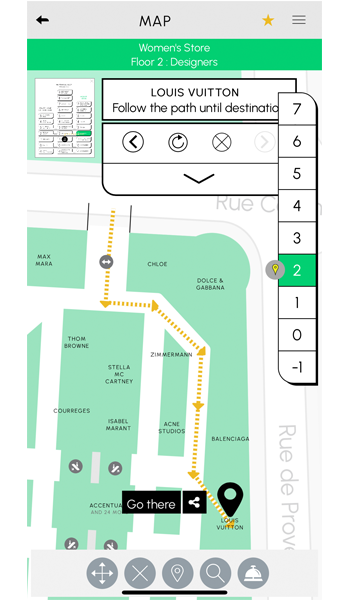
「WOMENS」館に入ってからのルートが表示されました。
目的地に到着です。
お気に入り
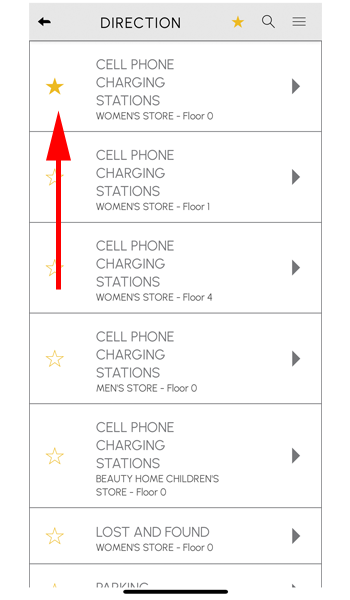
気に入った場所や行きたい場所をお気に入りとして登録することが出来ます。
先程検索した、「CELL PHONE CHARGING STATIONS」の横にある星マークをタップしてください。
色が変わったのを確認してください。
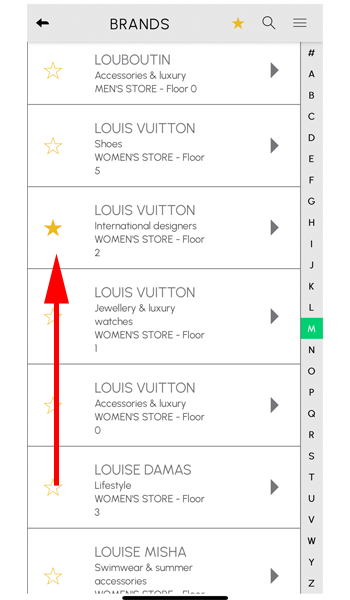
同様に、「LOUIS VUITTON」の横にある星マークにもチェックを入れてみます。
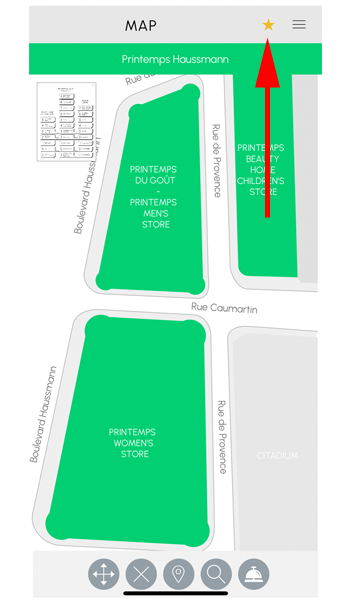
トップページに戻り、画面右上にある星マークをタップします。
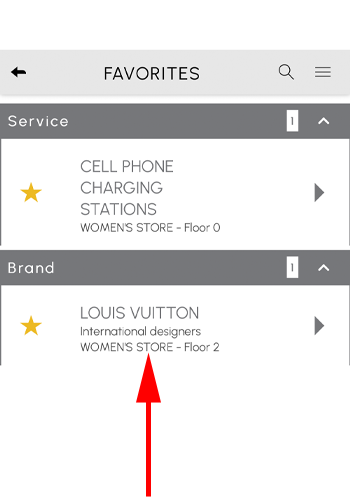
チェックを入れた2つの場所が表示されました。
「LOUIS VUITTON」をタップしてみます。
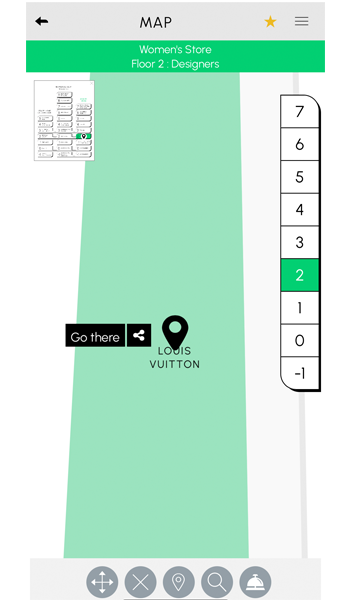
先程と同じように地図上に場所が表示されますので、場所を確認したり、ルート検索を行ってください。
その他
ひととおりの使い方はご説明させて頂きましたが、知っていると便利な情報を幾つかご紹介させて頂きます。
トイレ
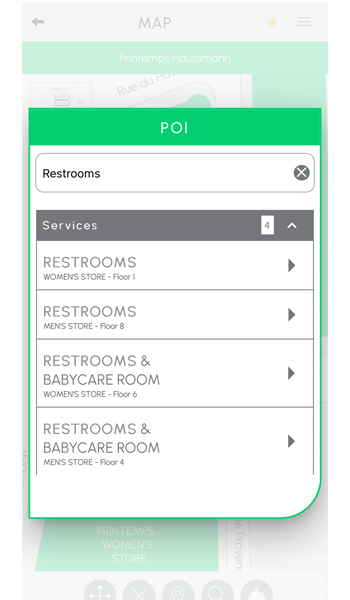
画面下の虫メガネアイコンをタップして、「Restrooms」と入力するとトイレの場所が表示されます。
プランタンには全部で4箇所のトイレがあります。
右上のメニューから「DIRECTION」をタップしてもトイレの場所を確認出来ます。
営業時間
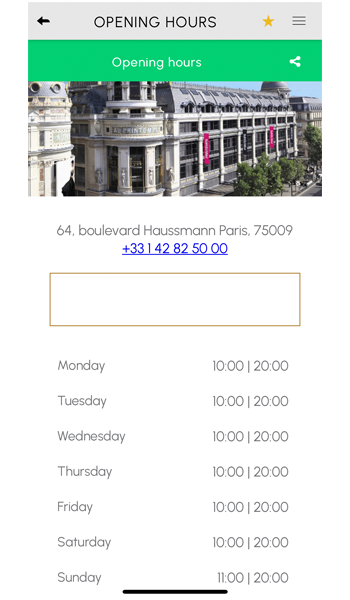
右上にあるメニューから「OPNING HOURS」をタップすると、営業時間を確認することが出来ます。
あとがき
機能はそれほど豊富ではありませんが、お店の場所を検索出来るのはとても魅力的です。
またお目当てのお店までルート検索出来るのも、実際にとても役立つと思います。
ぜひパリを訪れる予定のある方は、一度インストールしてみて使い勝手を確認してみてください。
なお、パリでもう一つの人気デパート、ギャラリーラファイエットのアプリの使い方については以下で詳しくご紹介させて頂いております。
合わせてご覧になってみてください。
今回も最後までお読み頂きありがとうございました。





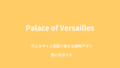
コメント